💻 Установка Arduino IDE на Windows
Полная инструкция для начинающих программистов
1. Что такое Arduino IDE? 🤔
Arduino IDE — это бесплатная программа для компьютера, в которой мы будем писать команды для нашего робота (платы ESP32).
🎯 Представь это так: Arduino IDE — это как переводчик между тобой и роботом. Ты пишешь команды понятным языком, а программа переводит их на язык робота!
2. Скачиваем программу 📥
Шаг 1: Открываем сайт Arduino
- Открой браузер (Chrome, Firefox, Edge или любой другой)
- Перейди по ссылке: www.arduino.cc/en/software
- Выбери версию для Windows и нажми кнопку «DOWNLOAD»
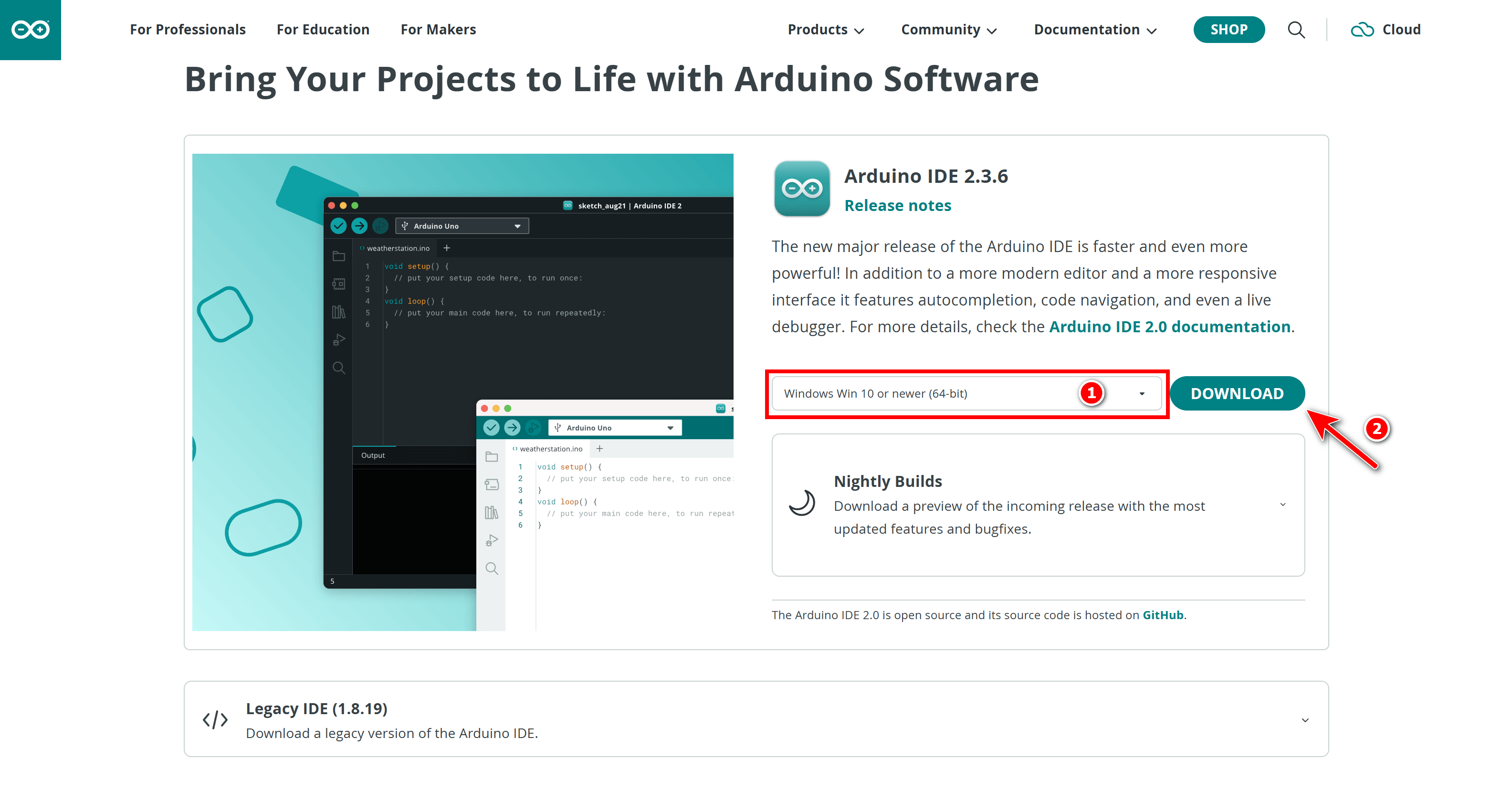
Нажми на кнопку Download для Windows
3. Устанавливаем программу 🔧
Пошаговая установка:
📁 Шаг 1: Запускаем установщик
Найди скачанный файл и дважды щёлкни по нему. Откроется окно с лицензионным соглашением.
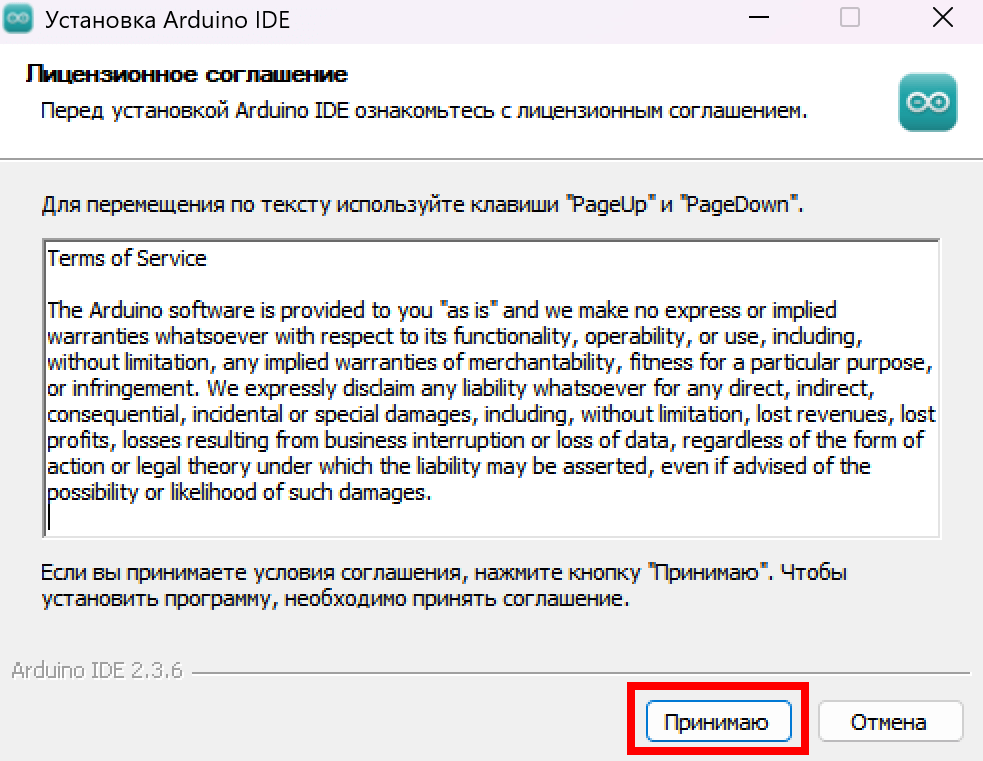
Нажми «Принимаю» (Я согласен)
👥 Шаг 2: Для кого устанавливаем
Выбери для всех пользователей компьютера и нажми «Далее»

📄 Шаг 3: Дополнительное соглашение
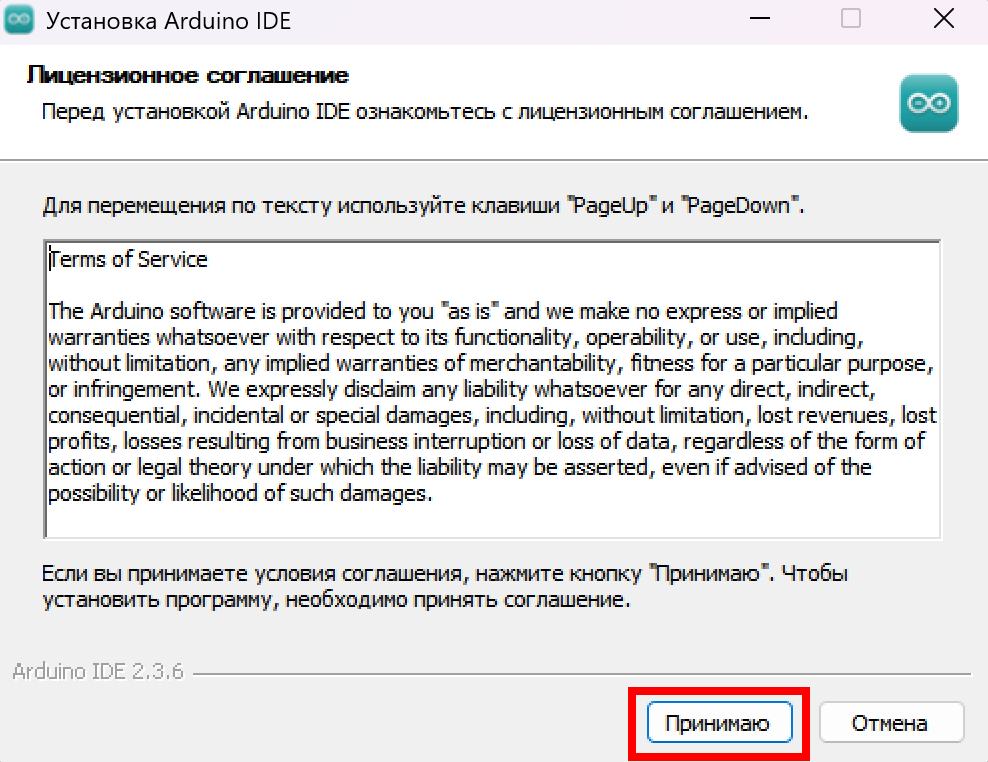
Прочитай и нажми «Принимаю»
📂 Шаг 4: Выбор папки установки
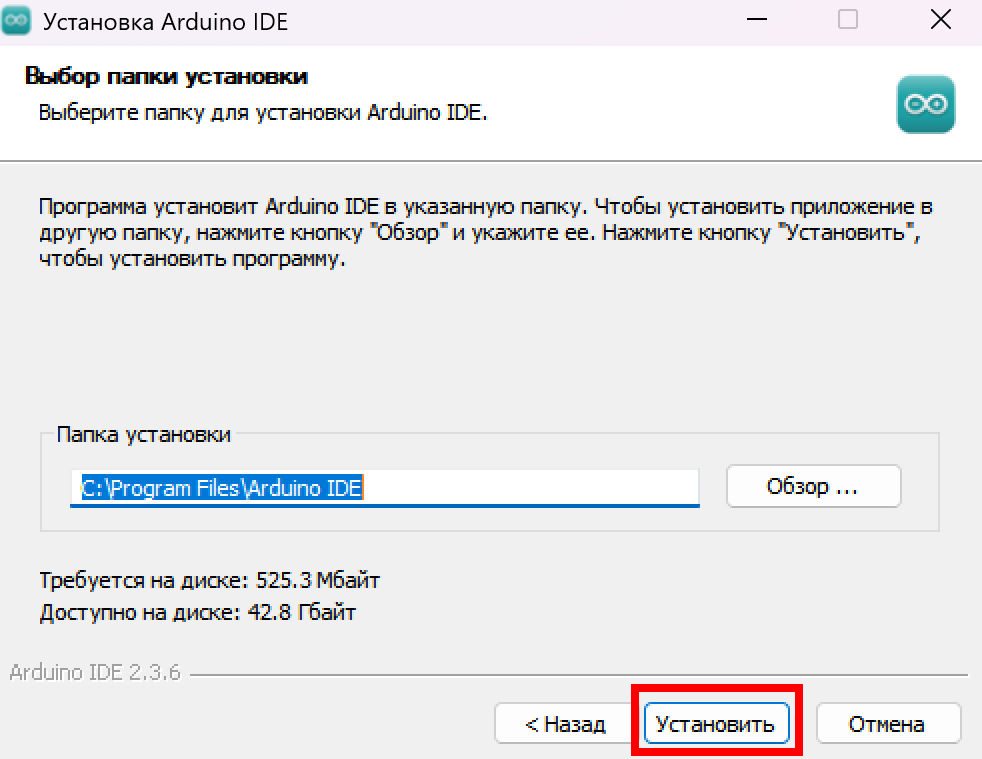
Оставь папку по умолчанию и нажми «Установить»
⏳ Шаг 5: Процесс установки

Подожди, пока зелёная полоса дойдёт до конца
🎉 Шаг 6: Завершение установки
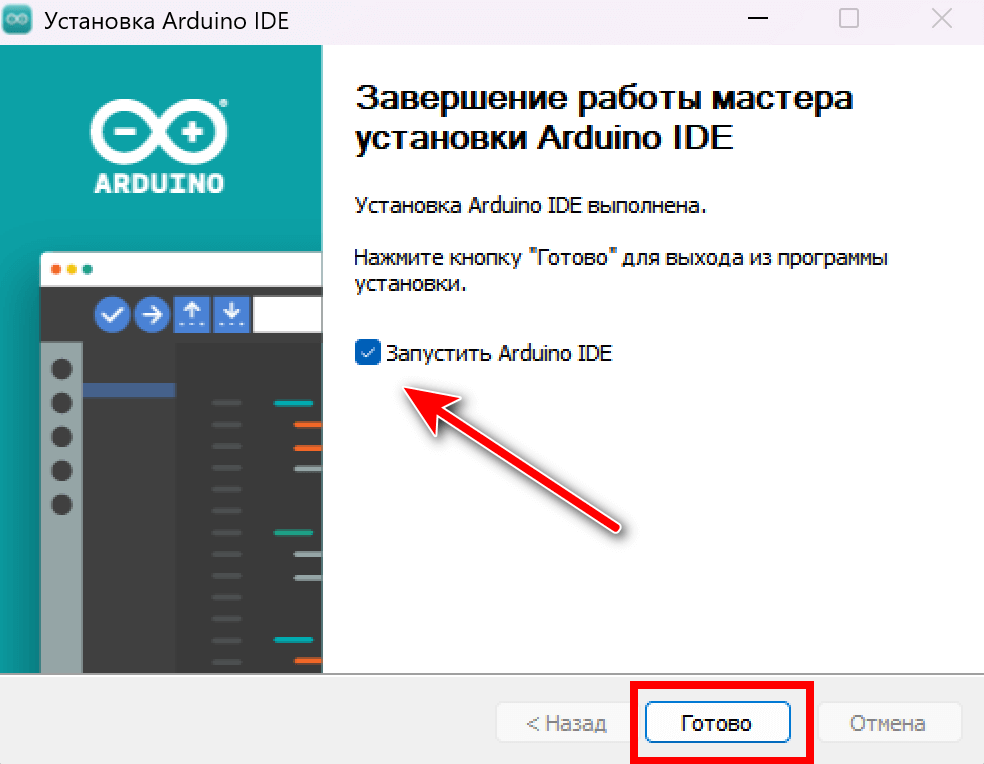
Установка завершена! Нажми «Готово»
✨ Поздравляем! Arduino IDE установлена!
4. Первый запуск Arduino IDE ✅
Arduino IDE успешно запущена!
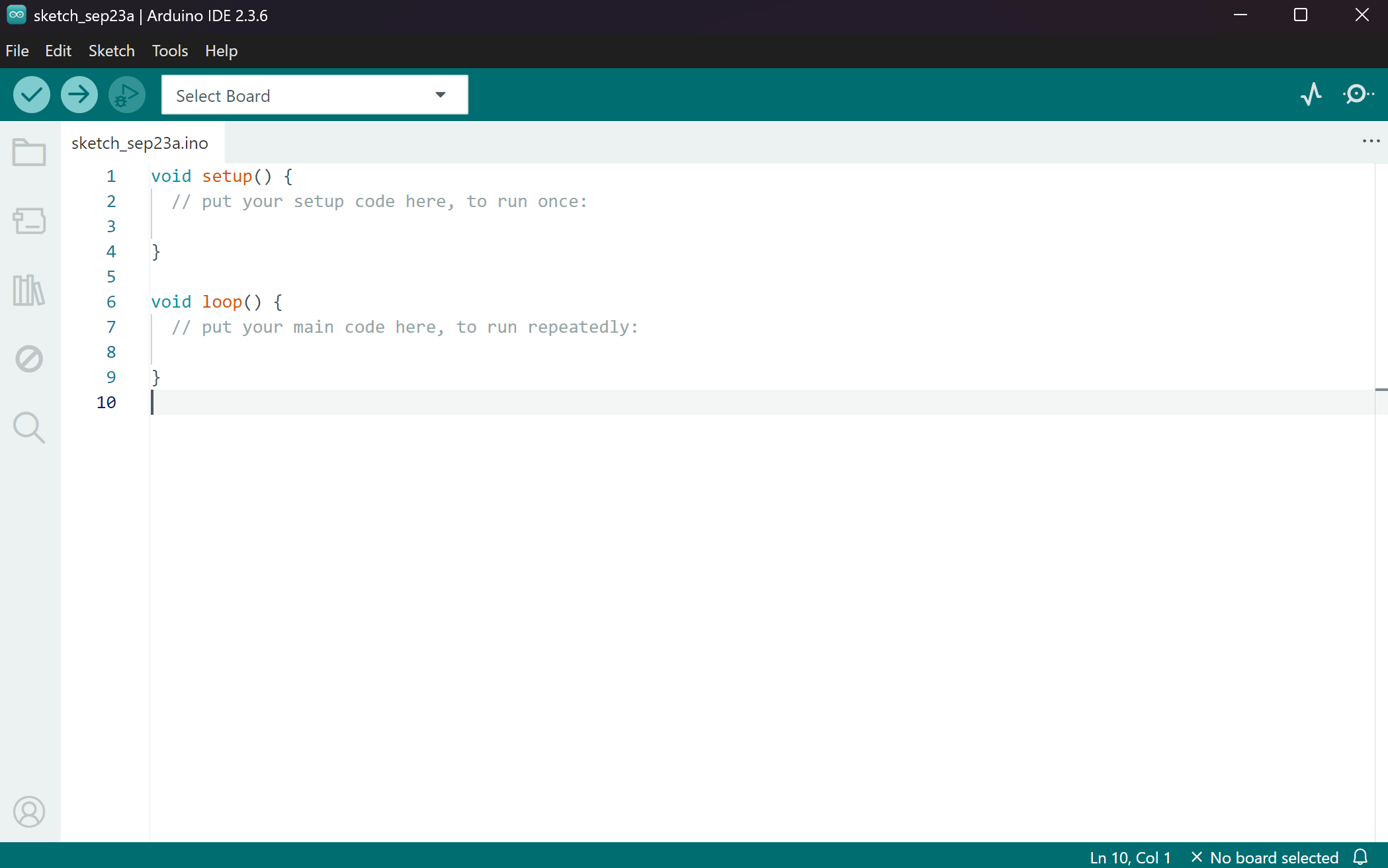
Так выглядит главное окно Arduino IDE
🌐 Дополнительно: Смена языка на русский
Если хочешь поменять язык интерфейса на русский:
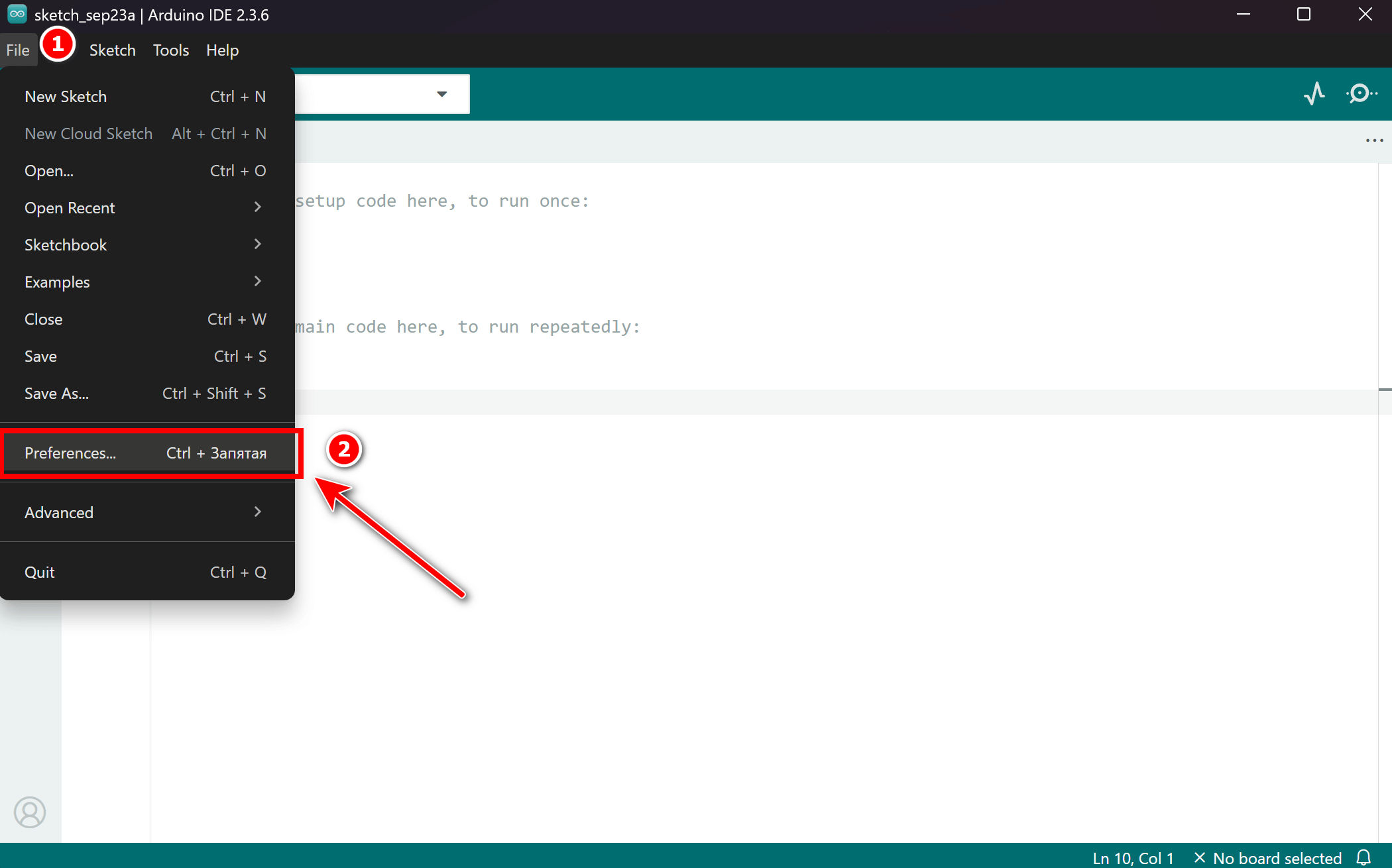
Открой File → Preferences
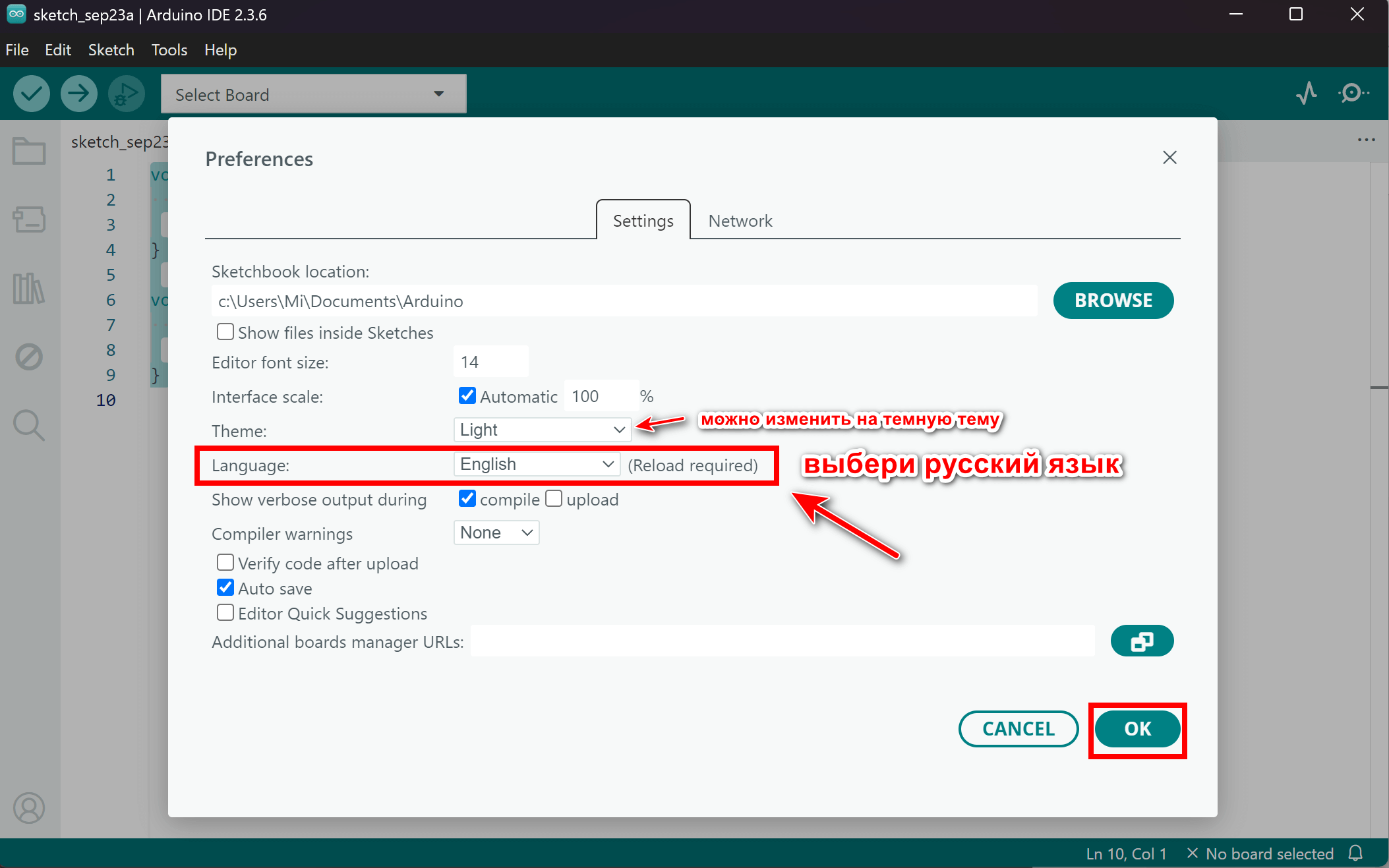
В строке Language выбери «Русский» (также можно изменить тему на тёмную)
5. Устанавливаем драйвер для платы ESP32 🔌
❓ Зачем нужен драйвер CH340?
Без драйвера компьютер не сможет «видеть» плату ESP32 и отправлять на неё программы!
🔍 Проверяем, нужен ли драйвер
Шаг 1: Открываем Диспетчер устройств
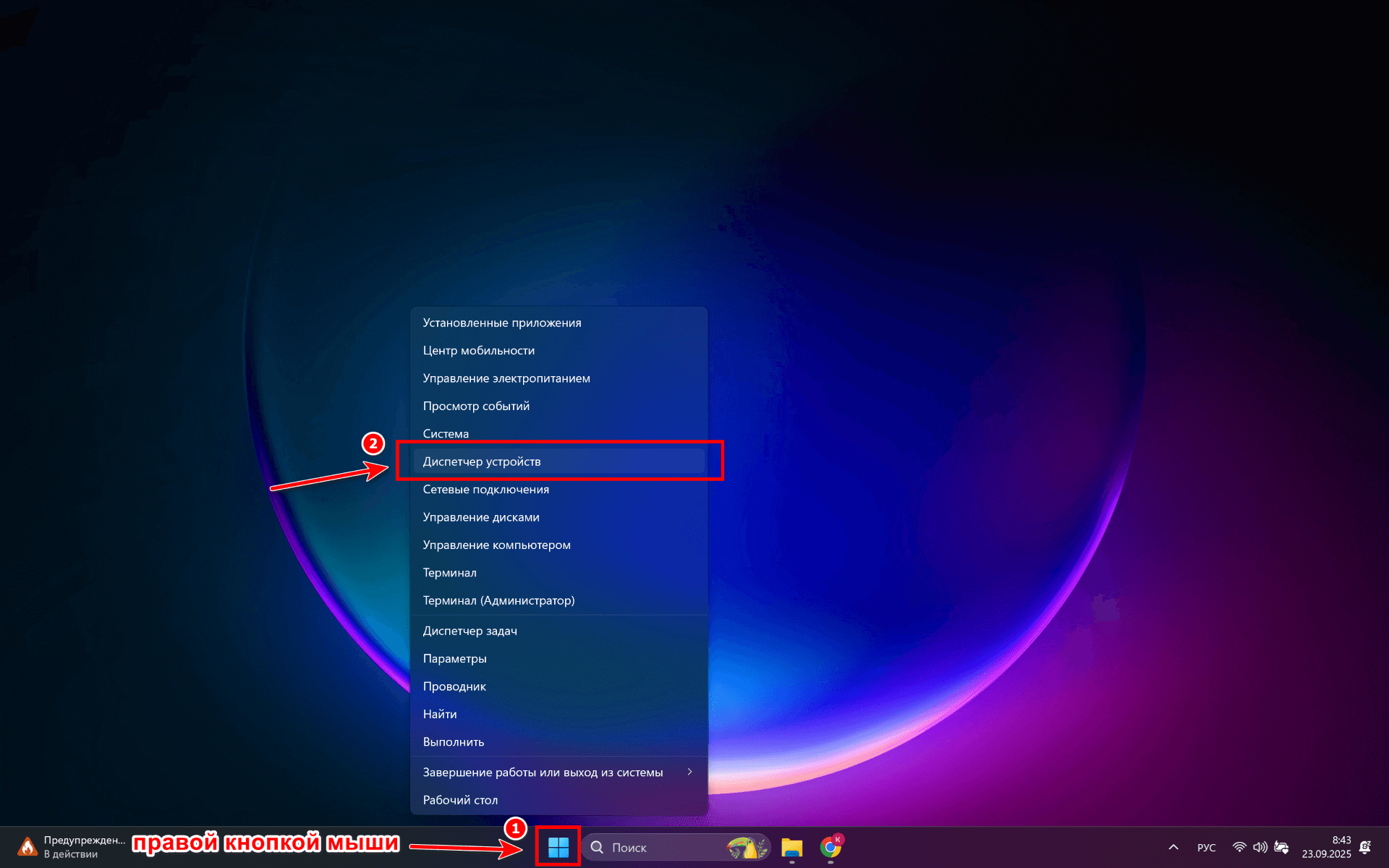
Нажми правой кнопкой на «Пуск» и выбери «Диспетчер устройств»
Шаг 2: Проверяем подключение платы
Подключи плату ESP32 к компьютеру через USB-кабель и посмотри в Диспетчер устройств:
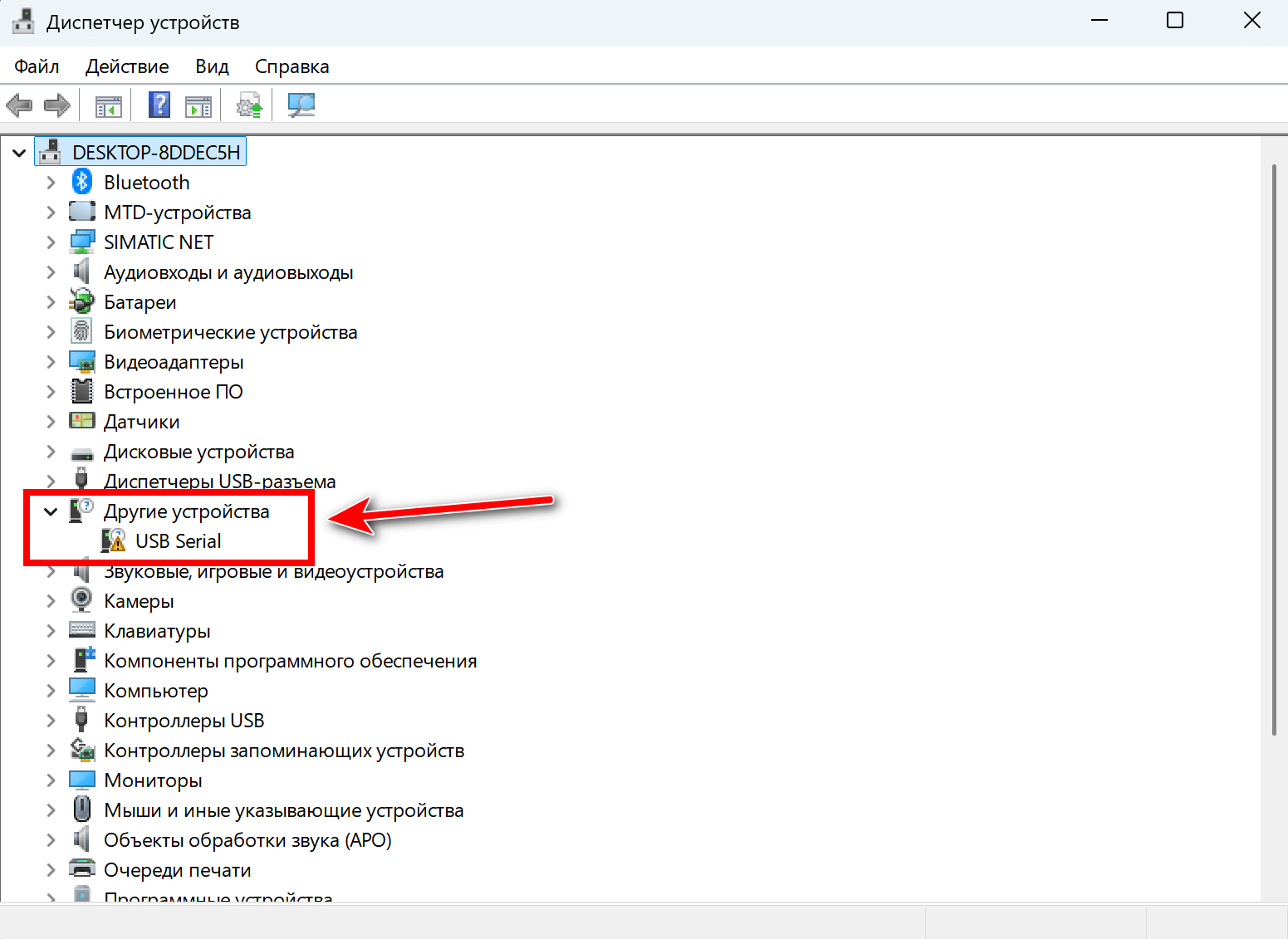
⚠️ Если видишь «USB Serial» с жёлтым треугольником — нужно установить драйвер!
💿 Устанавливаем драйвер CH340
📁 Сначала скачай драйвер:
Скачать драйвер CH340
📦 Шаг 1: Распаковываем архив
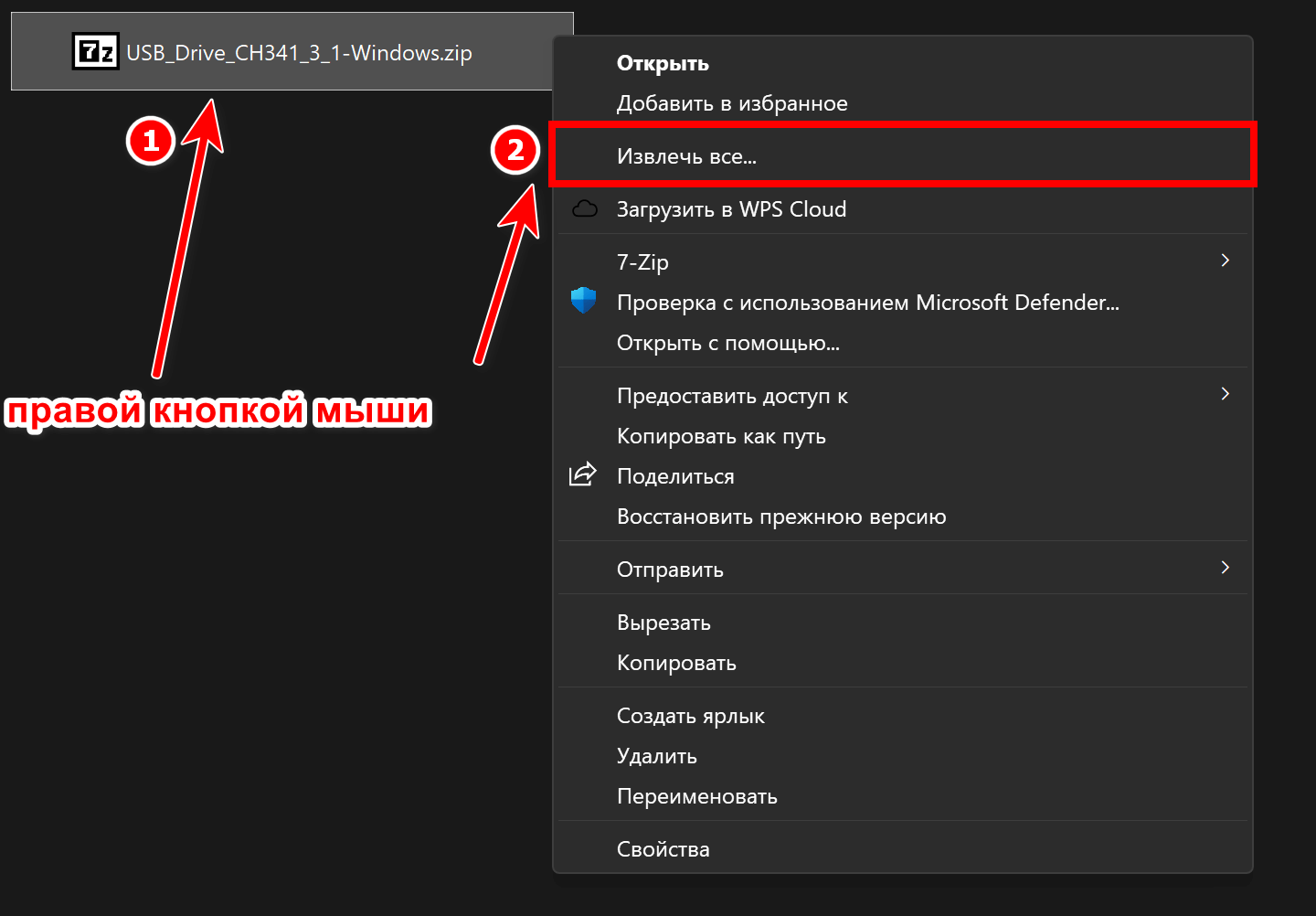
Нажми правой кнопкой на ZIP-файл и выбери «Извлечь все»
🔧 Шаг 2: Запускаем установщик
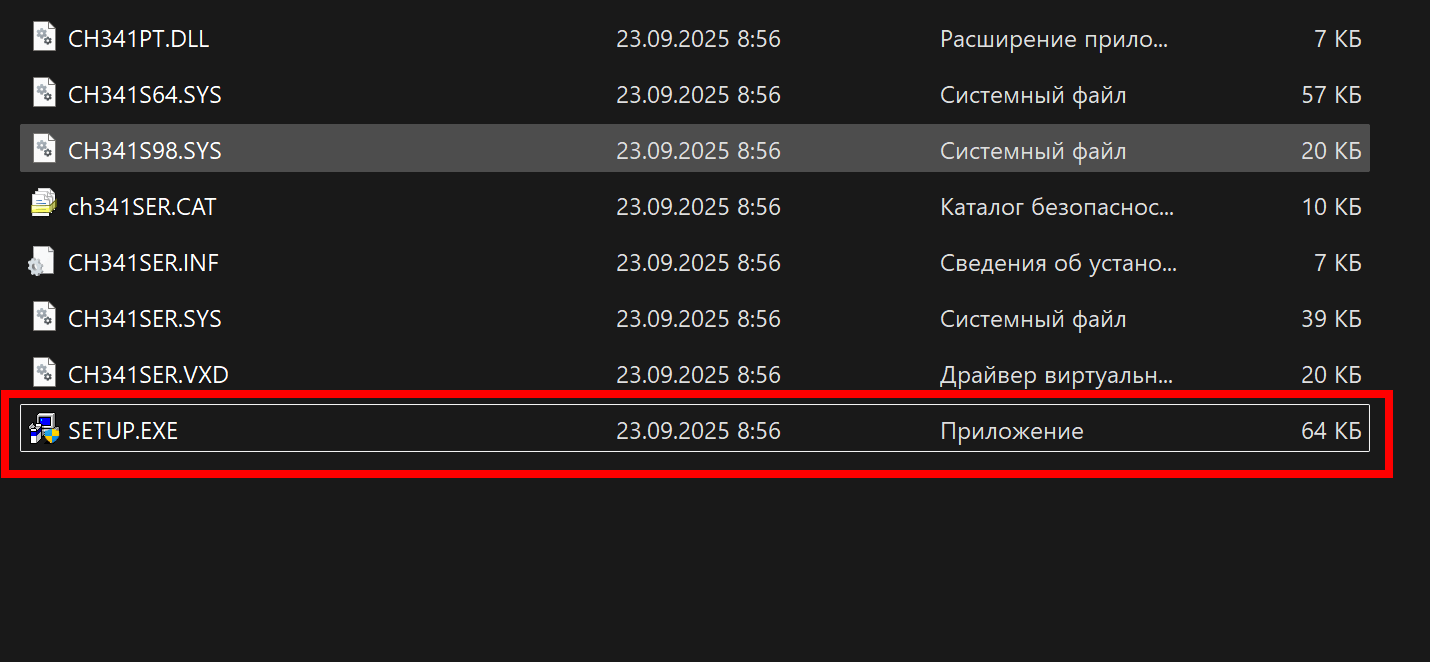
В открывшейся папке найди и запусти SETUP.EXE
💾 Шаг 3: Устанавливаем драйвер
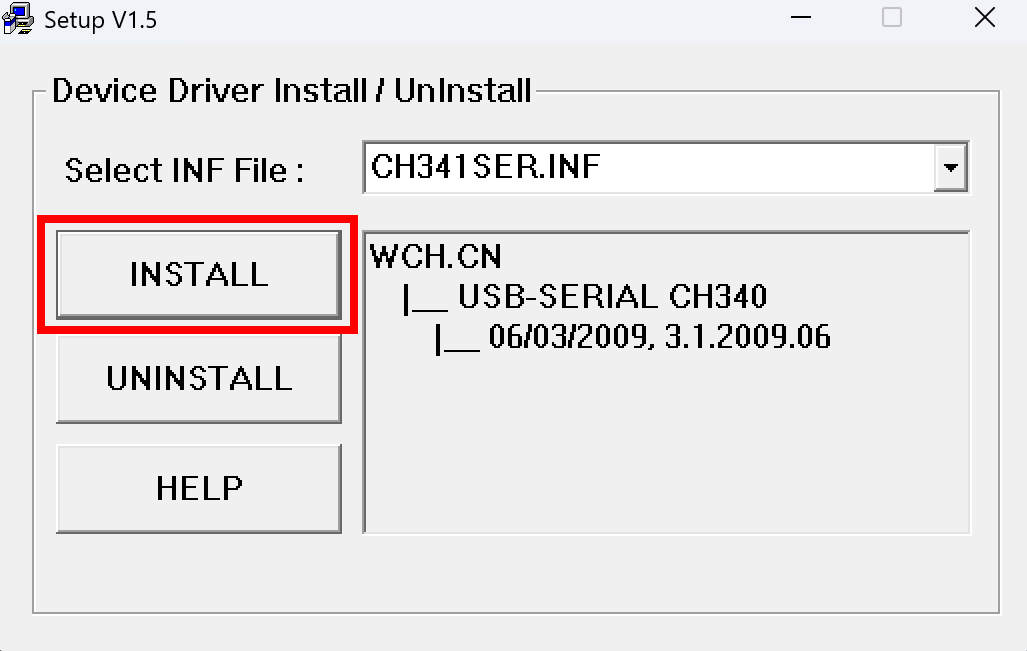
Нажми кнопку «INSTALL»
🔄 Альтернативный способ (если первый не помог)
Если в Диспетчере устройств всё ещё показывает «USB Serial» с ошибкой:
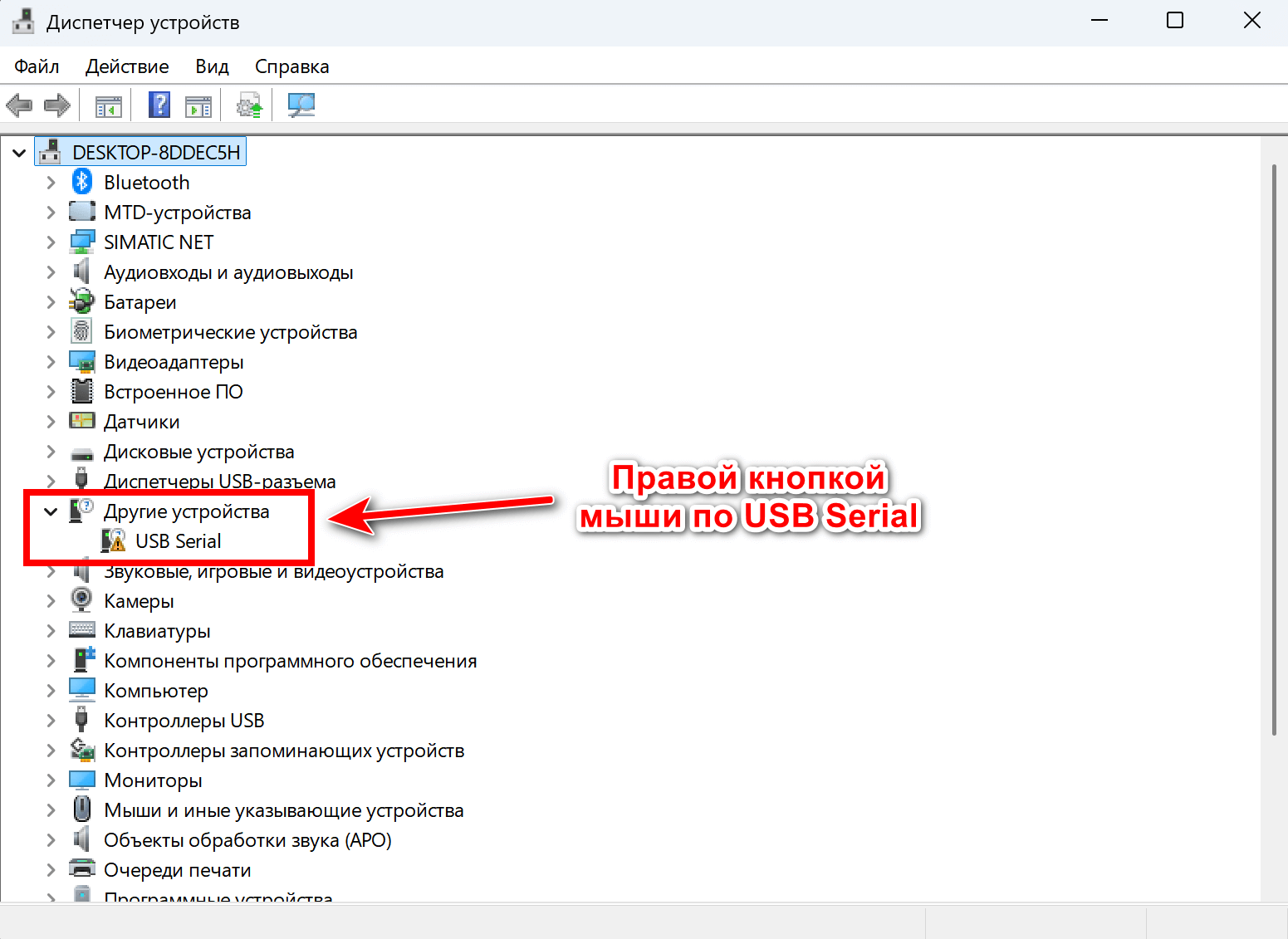
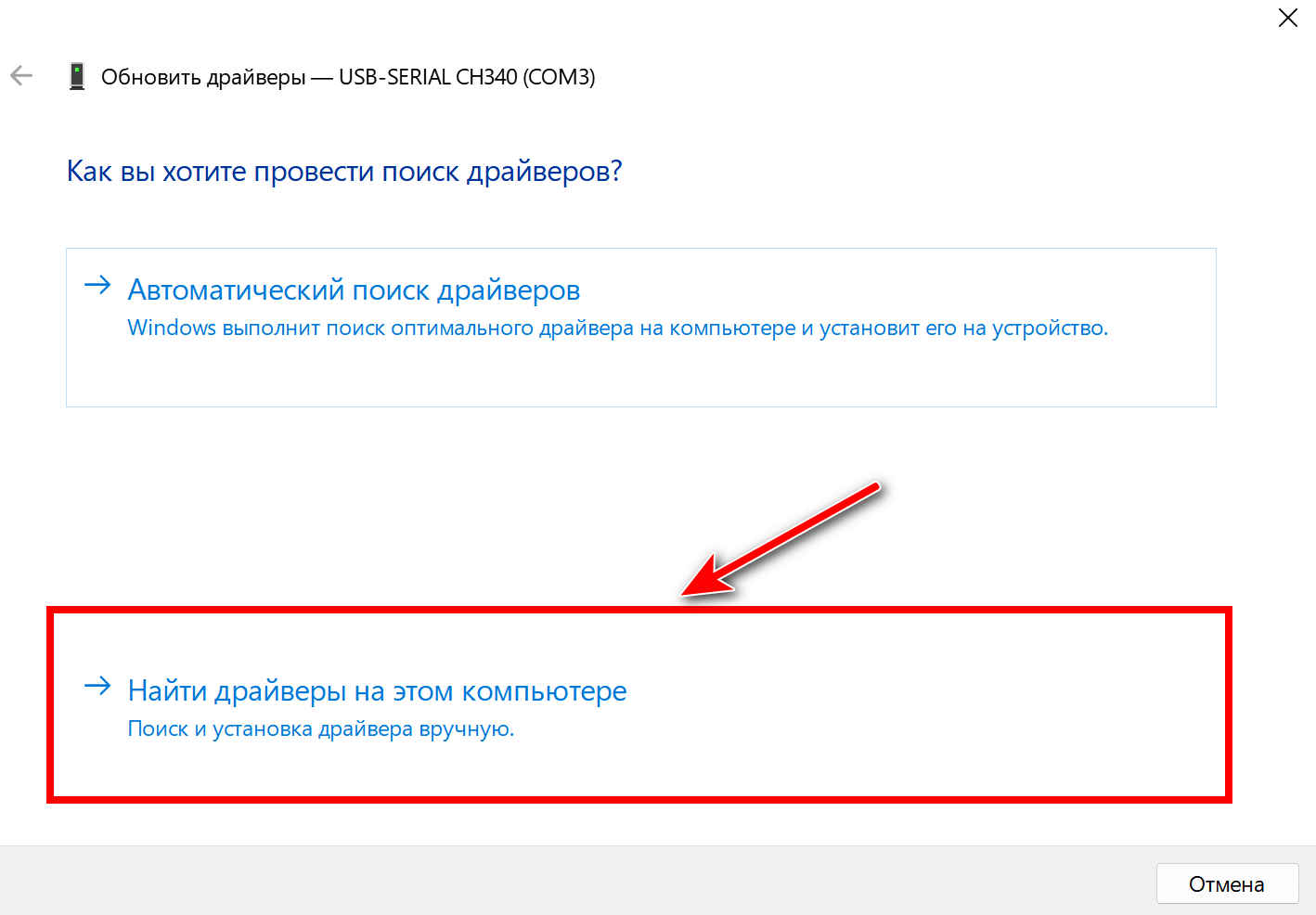
Нажми ПКМ на устройство → «Обновить драйвер» → «Найти драйверы на этом компьютере»
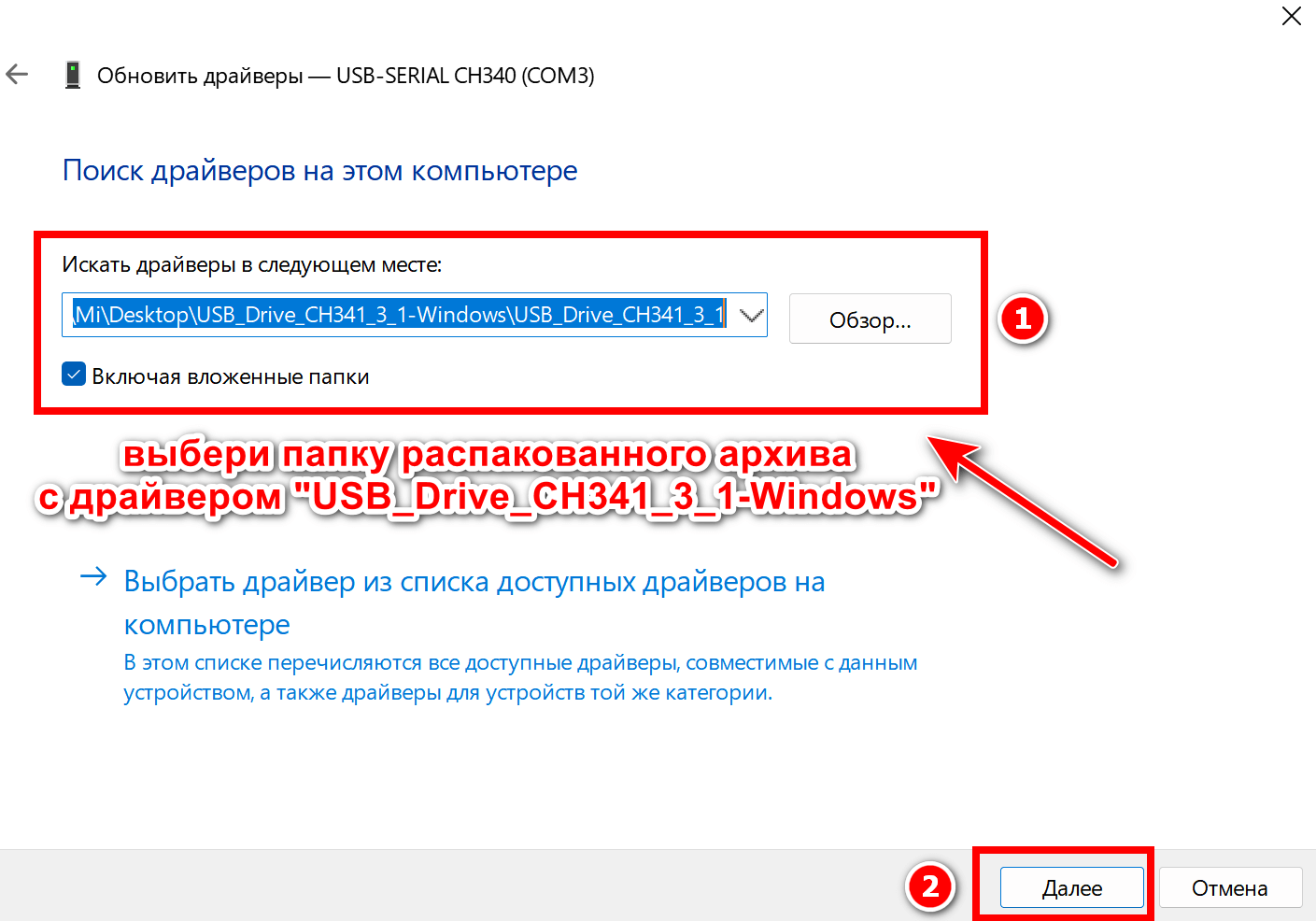
Укажи папку с распакованным драйвером
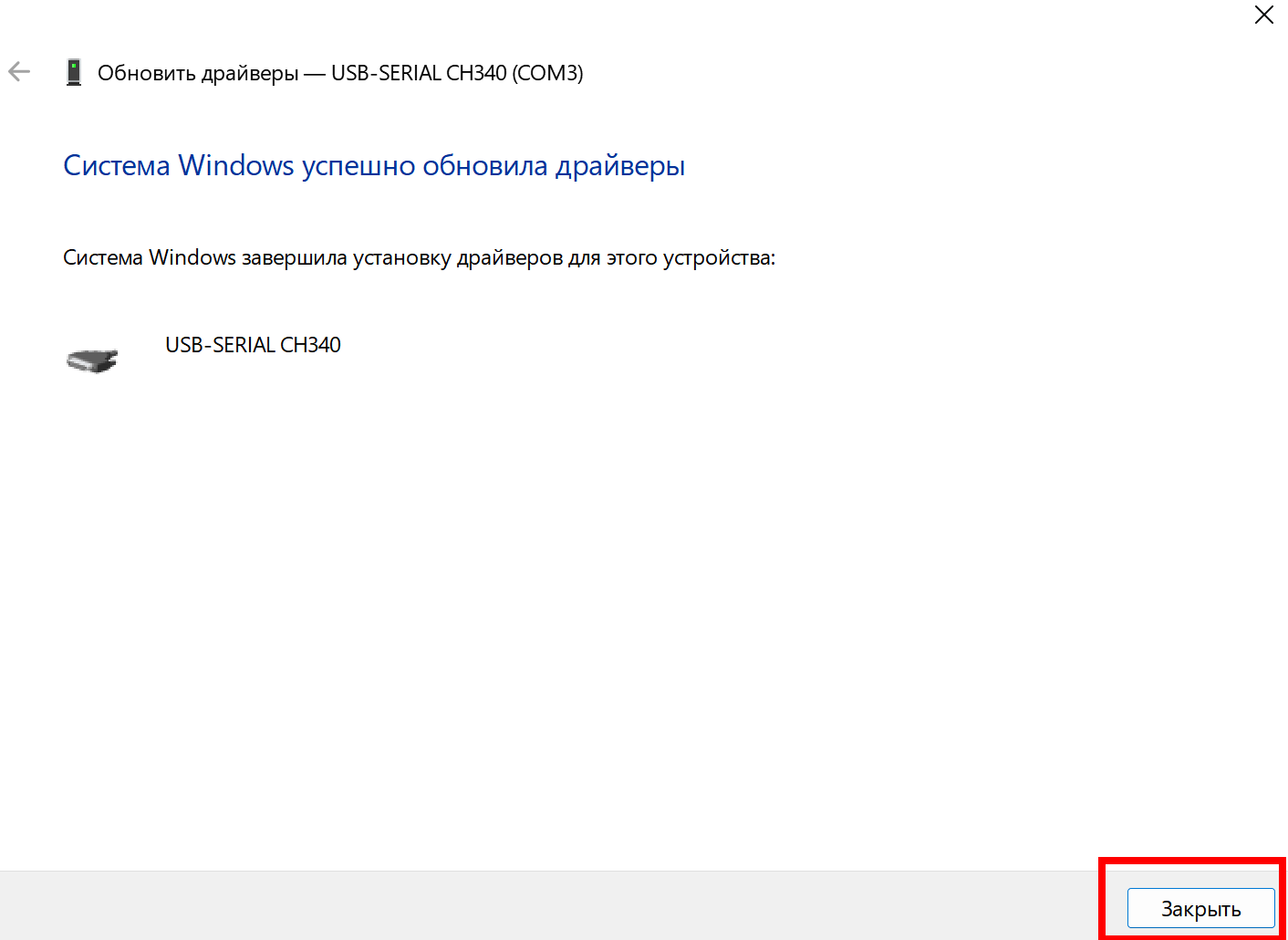
Windows успешно обновила драйверы!
✅ Драйвер установлен успешно!
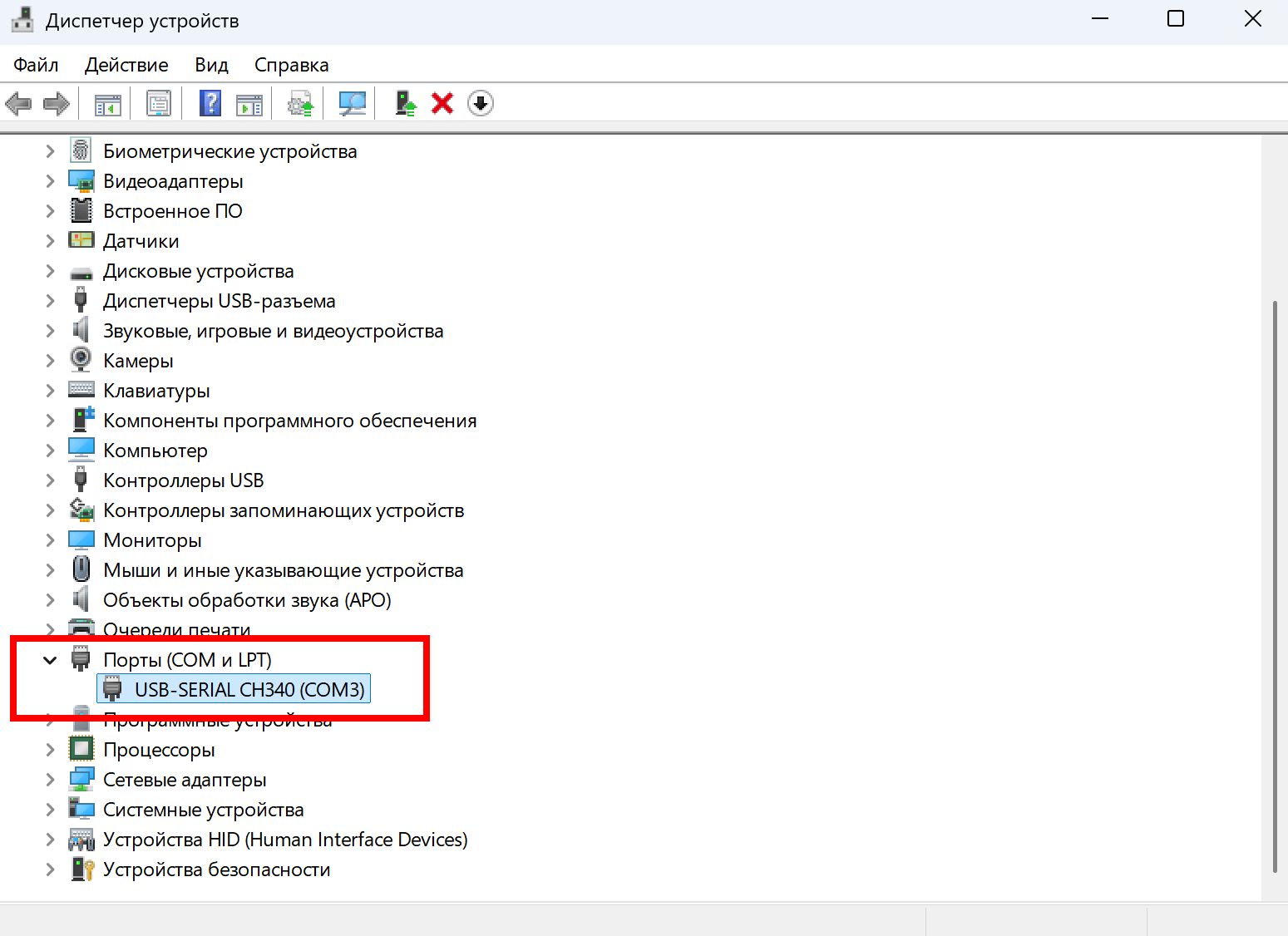
Теперь в Диспетчере устройств отображается «USB-SERIAL CH340 (COM X)»
🎊 Отлично! Компьютер видит плату!
🎉 Отличная работа!
Всё готово для программирования робота!
Теперь можно переходить к первым проектам!
🔧 Если что-то не работает
❌ Arduino IDE не запускается
Решение:
- Перезагрузи компьютер
- Удали и установи заново
- Проверь, что Windows обновлена
❌ Драйвер не устанавливается
Решение:
- Отключи антивирус временно
- Запусти установку от администратора
- Попробуй другой USB-порт
❌ Плата не определяется
Решение:
- Проверь USB-кабель (используй из набора)
- Попробуй другой USB-порт
- Переустанови драйвер CH340
❌ Неизвестное устройство
Решение:
- Установи драйвер CH340 вручную
- Обнови драйверы в Диспетчере
- Перезагрузи компьютер
🆘 Если проблема не решается:
Попроси помощи у взрослого или напиши в поддержку курса!
💡 Полезные советы для начинающих
🔌 Про USB-кабель:
Используй только кабель из набора! Многие кабели от телефонов только заряжают, но не передают данные.
💾 Сохрани файлы:
Создай папку «Arduino проекты» на рабочем столе для своих программ.
📌 Запомни COM-порт:
Запиши номер COM-порта твоей платы — он понадобится позже!
🔄 Обновления:
Arduino IDE иногда предлагает обновиться — можно соглашаться.
👀 Не бойся английского:
Многие команды в программировании на английском — постепенно запомнишь!
📖 Изучай примеры:
В Arduino IDE есть готовые примеры программ — изучай их!
🚀 Что дальше?
Следующие шаги:
- Настрой Arduino IDE для ESP32
Нужно будет добавить поддержку платы ESP32 - Загрузи первую программу
Начни с простой программы мигания светодиодом - Изучи основы программирования
Научись управлять светодиодами, кнопками и датчиками - Создай своего робота!
Собери и запрограммируй умные устройства
Готов к приключениям в мире программирования?
Переходи к следующему уроку! 🎯
📝 Заметки:
Эта инструкция для Windows 10 и 11. Для других версий Windows процесс похожий.
Версия Arduino IDE может отличаться, но основные шаги те же.
